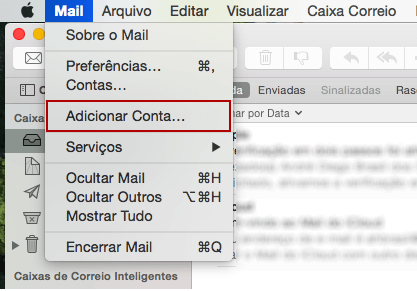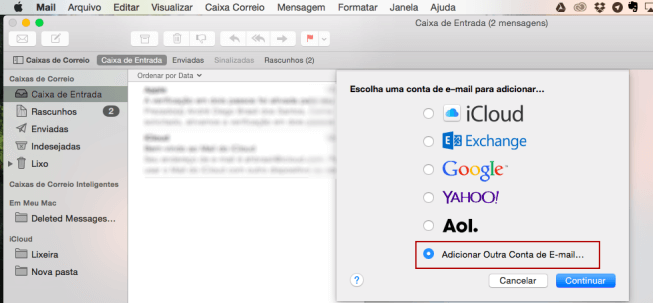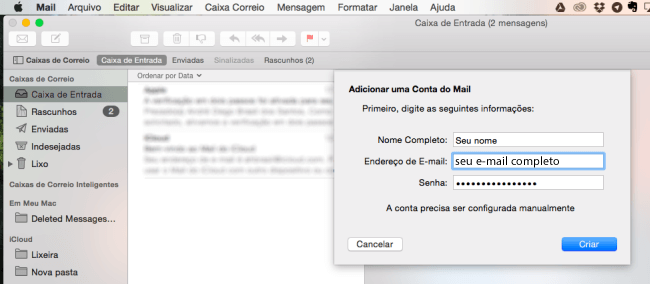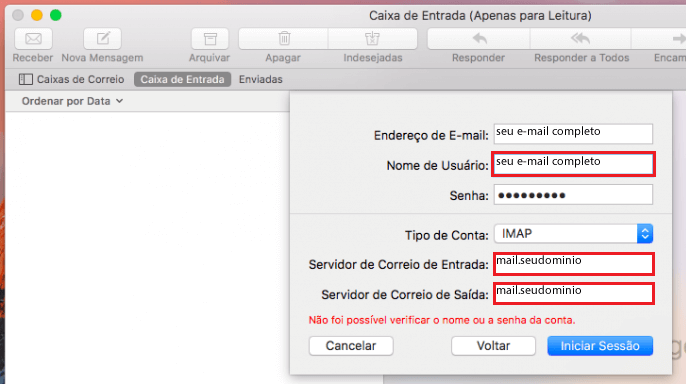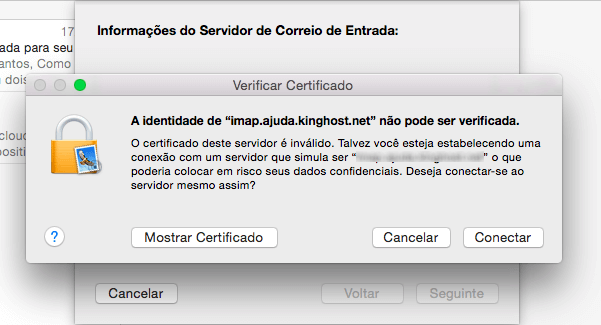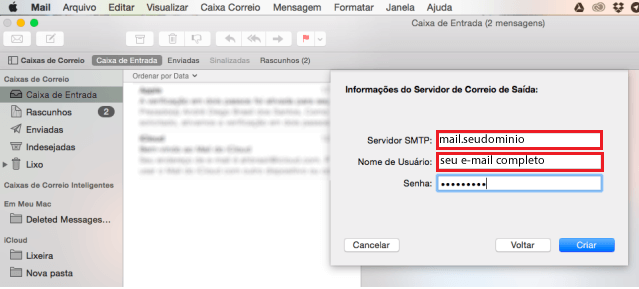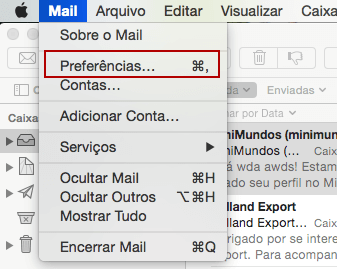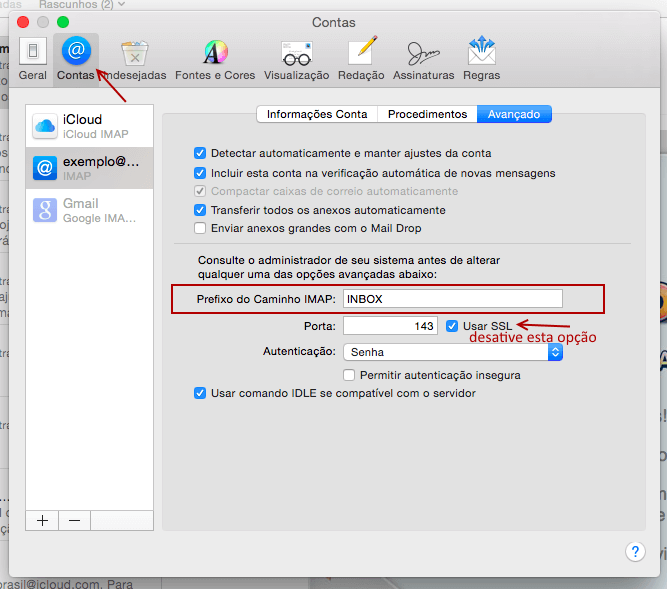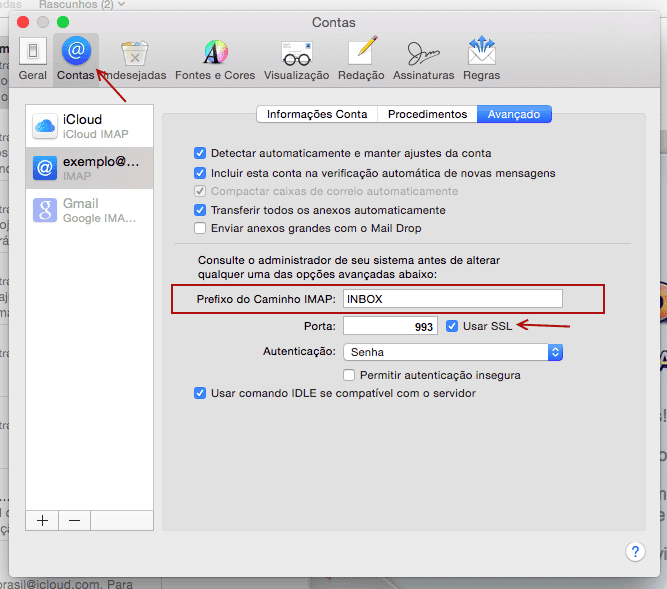Configurar e-mail no macOS X
- Abra seu aplicativo Mail do macOS X;
-
Em seus menus, selecione Mail e depois clique em Adicionar Conta…
-
Na janela que surgir, selecione Adicionar Outra Conta de Email… e clique em Continuar
- Insira sua conta de email completa e a senha.
- Aparecerá uma mensagem de que a conta deve ser configurada manualmente.
Então clique no botão Criar
- Aparecerá uma mensagem de que a conta deve ser configurada manualmente.
- Na próxima etapa, insira sua conta de email completa.
-
Também defina o servidor IMAP e servidor SMTP. Lembre-se: insira a conta de email completa e não apenas o nome do usuário até o ‘@’
-
- O Mail exibirá uma mensagem de que o certificado não pode ser verificado.
- Isso acontece pois você não está configurando sua conta de email com criptografia.
Apenas clique em Conectar para prosseguir na instalação.
- Isso acontece pois você não está configurando sua conta de email com criptografia.
- O próximo passo é configurar o SMTP
- Após finalizar esta parte, o Mail volta para a caixa de entrada, mas ainda restam algumas configurações a serem feitas.
-
Para isso, selecione o menu Mail e clique em Preferências
-
-
Na janela que abrir selecione Contas e depois a aba Avançado
- Em Prefixo do caminho IMAP insira INBOX e
desmarquemarque a caixa Usar SSL
- Em Prefixo do caminho IMAP insira INBOX e
- Pronto! Sua conta está corretamente configurada no Mail.